ainer\”>
单元格的引用是指在Excel公式中使用单元格的地址来代替单元格及其数据 。下面将介绍单元格引用样式、相对引用、绝对引用和混合引用的相关知识,以及在同一工作簿中和跨工作簿引用单元格的方法 。

文章插图
一、A1格式引用数据A1引用样式是用地址来表示单元格引用的一种方式 , 是Excel默认的引用样式 。在A1引用样式中 , 用列号(大写英文字母,如A、B、C等)和行号(阿拉伯数字,如1、2、3等)表示单元格的位置 。
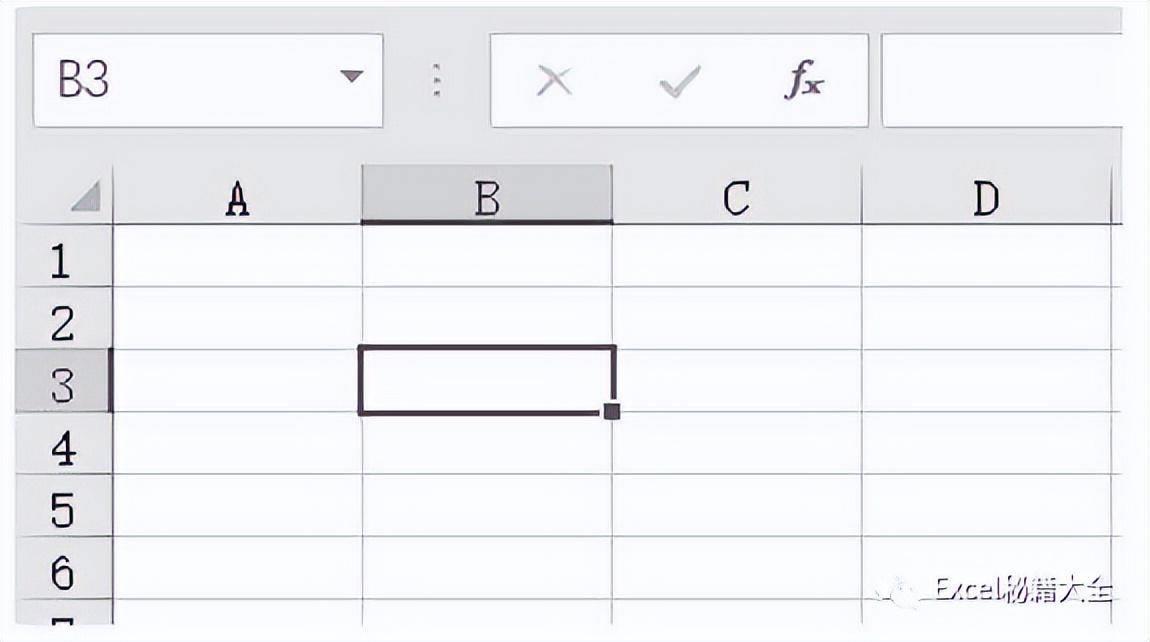
文章插图
二、R1C1格式引用数据R1C1引用样式是用地址来表示单元格引用的另一种方式 。在R1C1引用样式中,用R加行数字和C加列数字表示单元格的位置 。
R1C1引用样式不是Excel默认的引用样式,要在工作表中使用R1C1样式,需要进行如下设置:在工作表中切换到“文件”选项卡,单击“选项”命令 , 打开“Excel选项”对话框,切换到“公式”选项卡,在“使用公式”栏中勾选“R1C1引用样式”复选框,单击“确定”按钮 , 返回工作表,选中包含了引用的单元格或区域,即可看到使用R1C1引用样式后的效果 。
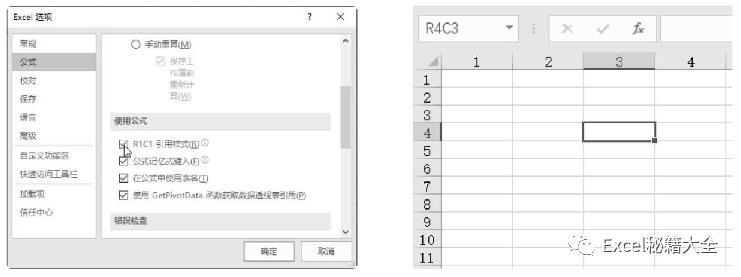
文章插图
三、相对引用单元格引用的作用是标识工作表上的单元格或单元格区域,并指明公式中所用的数据在工作表中的位置 。单元格的引用通常分为相对引用、绝对引用和混合引用 。默认情况下,Excel2016使用的是相对引用 。
使用相对引用,单元格引用会随公式所在单元格的位置变更而改变 。如在相对引用中复制公式时,公式中引用的单元格地址将被更新 , 指向与当前公式位置相对应的单元格 。
以“学生成绩表”为例:将F3单元格中的公式“=B3+C3+D3+E3”通过“Ctrl+C”和“Ctrl+V”组合键复制到F4单元格中,可以看到,复制到F4单元格中的公式更新为“=B4+C4+D4+E4” , 其引用指向了与当前公式位置相对应的单元格 。
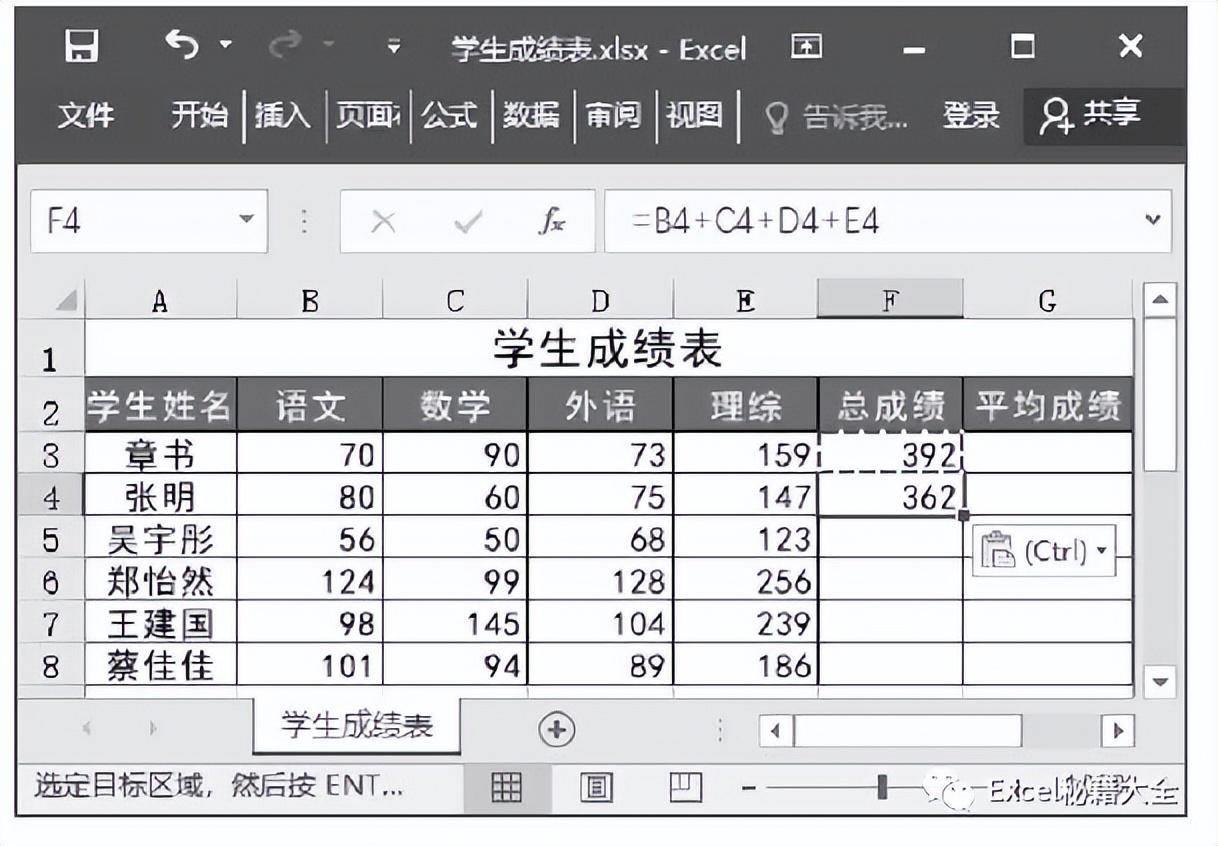
文章插图
四、绝对引用对于使用了绝对引用的公式,被复制或移动到新位置后,公式中引用的单元格地址保持不变 。需要注意 , 在使用绝对引用时,应在被引用单元格的行号和列标之前分别加入符号“$” 。
以“学生成绩表”为例:在F3单元格中输入公式“=$B$3+$C$3+$D$3+$E$3”,此时再将F3单元格中的公式复制到F4单元格中,可以发现两个单元格中的公式一致,并未发生任何改变 。
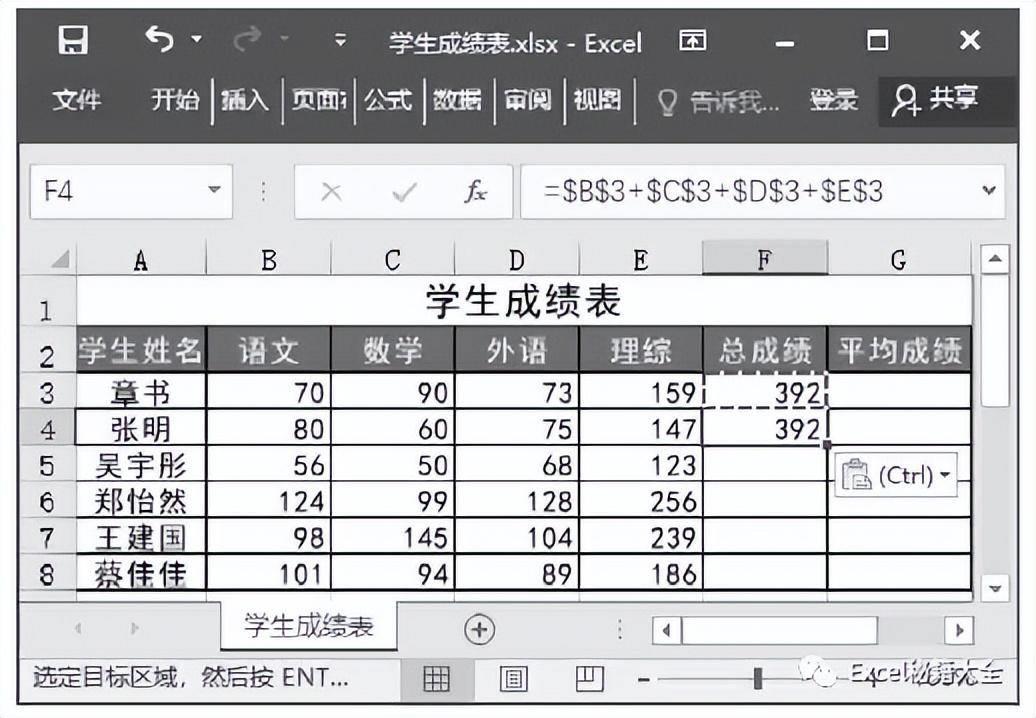
文章插图
五、混合引用混合引用是指相对引用与绝对引用同时存在于一个单元格的地址引用中 。如果公式所在单元格的位置改变,相对引用部分会改变,而绝对引用部分不变 。混合引用的使用方法与绝对引用的使用方法相似,通过在行号和列标前加入符号“$”来实现 。
以“学生成绩表”为例:在F3单元格中输入公式“=$B3+$C3+$D3+$E3”,此时再将F3单元格中的公式复制到G4单元格中,可以发现两个公式中使用相对引用的单元格地址改变了,而使用绝对引用的单元格地址不变 。
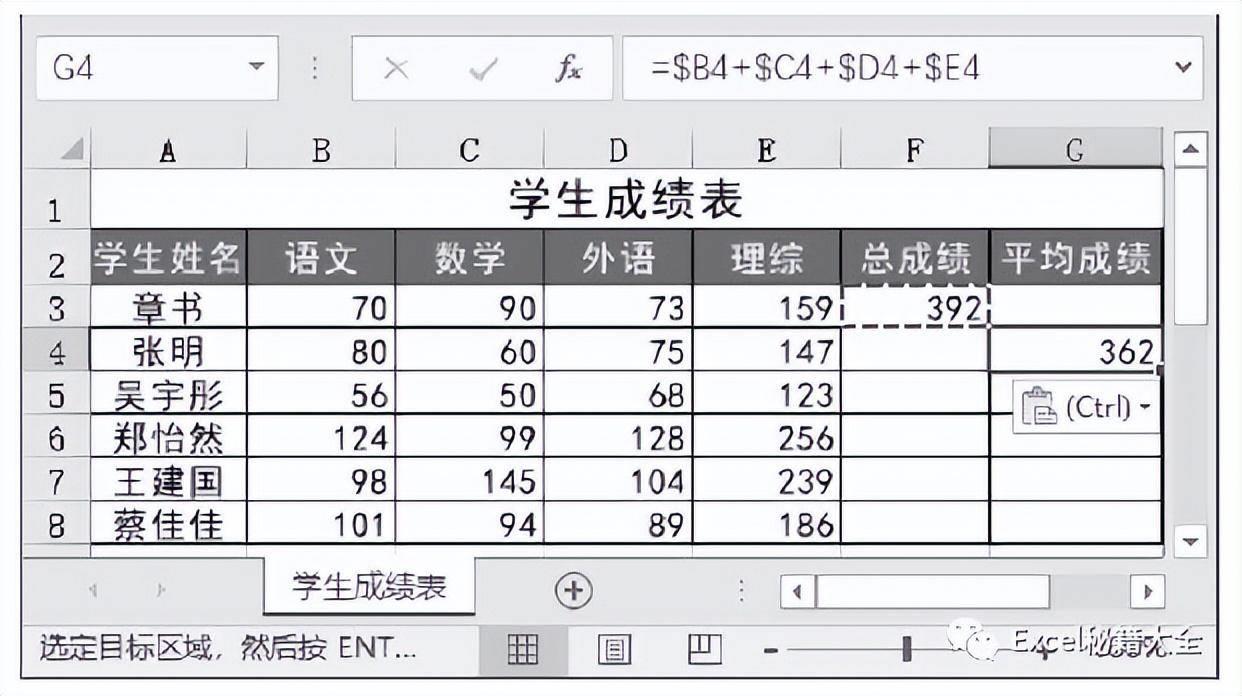
文章插图
六、快速切换引用模式按“F4”键可使单元格地址在相对引用、绝对引用与混合引用之间进行切换 。
以“学生成绩表”为例:选中F5单元格 , 在编辑栏中将光标定位到“B3”后,按“F4”键,即在其行号和列标前加入符号“$”,用同样的方法在“C3”“D3”“E3”的行号和列标前插入符号“$”,公式就转换为“=$B$3+$C$3+$D$3+$E$3” 。
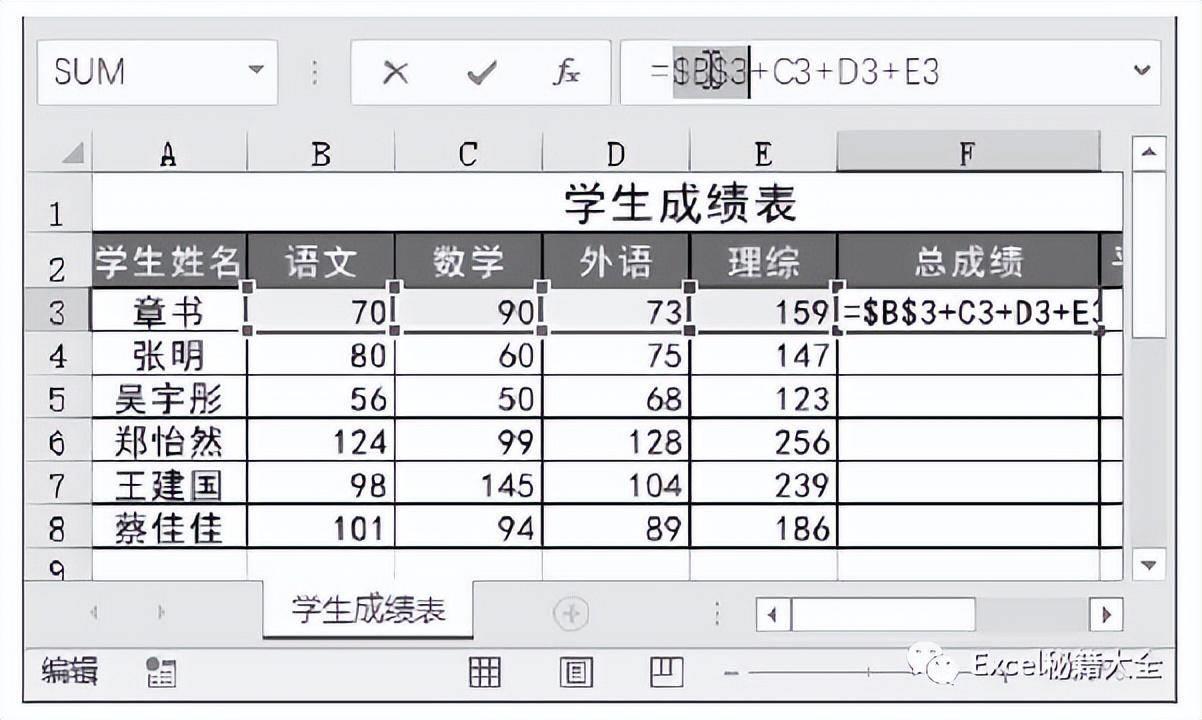
文章插图
提示:逐次按“F4”键,可以使该单元格引用在$B$3、B$3、$B3、B3之间快速切换 。七、引用同一工作簿中的数据Excel不仅可在同一工作表中引用单元格或单元格区域中的数据 , 还可引用同一工作簿中多张工作表上的单元格或单元格区域中的数据 。在同一工作簿不同工作表中引用单元格的格式为“工作表名称!单元格地址” , 如“Sheet1!F5”即为“Sheet1”工作表中的F5单元格 。
以在“职工工资统计表”工作簿的“Sheet2”工作表中引用“Sheet1”工作表中的单元格为例,方法如下 。
- 表格身份证显示E+17怎么恢复 excel身份证号码格式怎么调整
- 电子表格取整函数的使用方法 excel取整函数怎么取整
- Excel常用的9个函数公式 excel函数公式大全讲解
- 如何在excel中输入百分比 百分比符号在键盘上怎么打
- word和excel合并成一个文档 关于word和excel基础教程
- 筛选状态下如何批量复制粘贴 Excel不连续区域的复制粘贴
- excel重复的值怎么只保留一个 筛选出重复项并单独显示
- 表格如何自动四舍五入 excel四舍五入怎么设置
- 初学者工资表制作教程 excel表格的制作方法
- 电脑上正负偏差值怎么计算 excel标准偏差如何计算
